Einführung
Chromebooks sind für ihre Einfachheit und Effizienz beliebt, aber manchmal können Probleme auftreten, wie zum Beispiel, wenn Ihre Browserdaten nicht gelöscht werden. Dieses Problem kann frustrierend sein, insbesondere für Benutzer, die auf Datenschutz Wert legen und die optimale Leistung ihres Geräts aufrechterhalten möchten. Dieser Leitfaden zur Fehlerbehebung hilft Ihnen zu verstehen, warum Ihr Chromebook möglicherweise keine Browserdaten löscht, und bietet Schritt-für-Schritt-Lösungen zur Behebung des Problems.
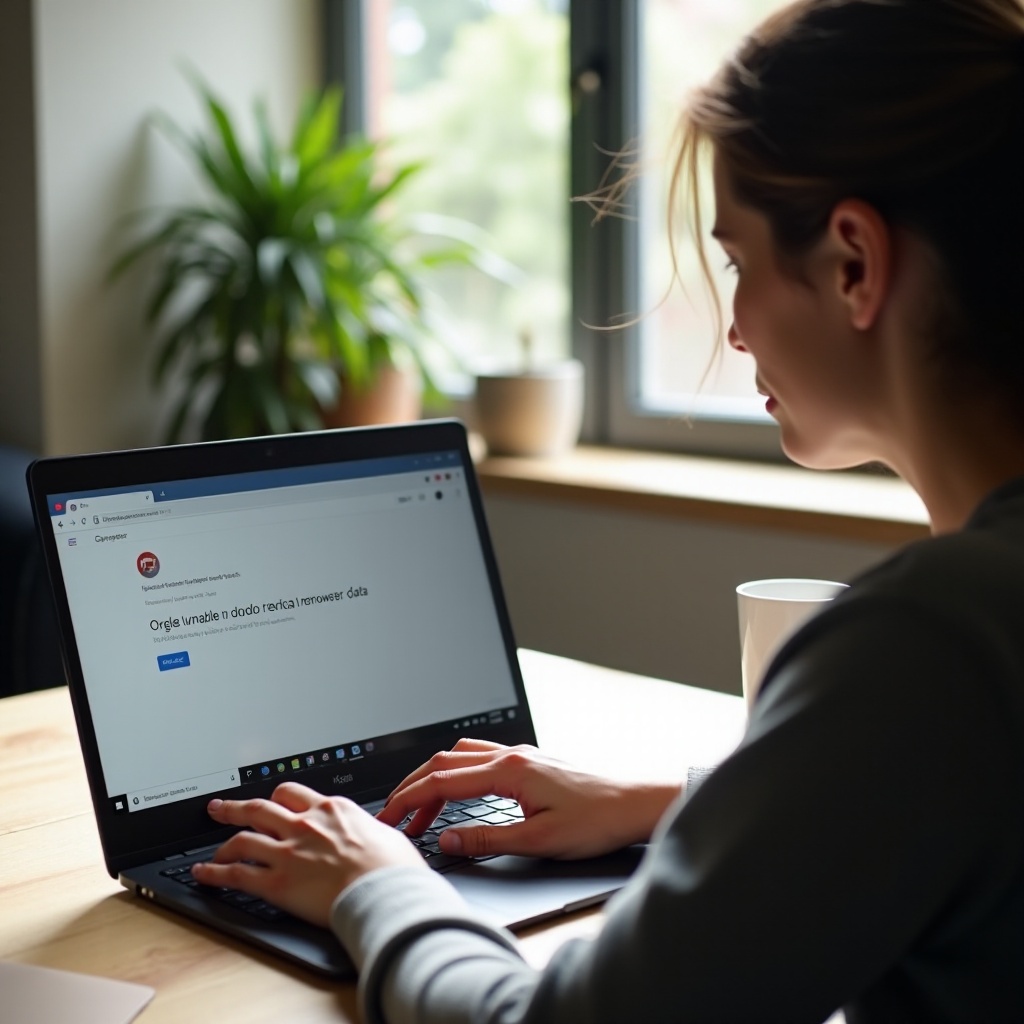
Verständnis von Browserdaten auf Chromebooks
Browserdaten umfassen Cookies, zwischengespeicherte Bilder, Dateien, Browserverlauf und andere Daten, die auf Ihrem Chromebook während des Surfens im Internet gespeichert werden. Diese Daten ermöglichen das schnellere Laden von Webseiten, halten Anmeldesitzungen aufrecht und verfolgen Website-Einstellungen. Im Laufe der Zeit können sich jedoch angesammelte Browserdaten erheblich auf den Speicherplatz auswirken und möglicherweise Ihr Gerät verlangsamen.
Das Löschen von Browserdaten ist wichtig, um Speicherplatz freizugeben, die Privatsphäre zu verbessern und eine reibungslose Geräteleistung sicherzustellen. Obwohl Chromebooks darauf ausgelegt sind, diesen Prozess effizient zu verwalten, können Probleme auftreten. Das Verständnis der häufigsten Probleme und ihrer potenziellen Lösungen gibt Ihnen die Möglichkeit, sie effektiv zu lösen.

Häufige Probleme beim Löschen von Browserdaten
Mehrere Faktoren können verhindern, dass Ihr Chromebook keine Browserdaten löscht. Die Identifizierung dieser Hindernisse ist der erste Schritt zur Fehlerbehebung des Problems:
-
Browserprobleme: Temporäre Störungen können verhindern, dass der Chrome-Browser den Befehl ‘Browserdaten löschen’ effektiv ausführt.
-
Synchronisierungsprobleme: Chromebooks synchronisieren Browserdaten über alle mit Ihrem Google-Konto verknüpften Geräte. Wenn bei der Synchronisierung Fehler auftreten, werden Daten möglicherweise nicht ordnungsgemäß gelöscht.
-
Beschädigter Cache oder Cookies: Manchmal können Cache-Fehler oder beschädigte Cookies den Löschvorgang komplizieren.
-
Erweiterungen stören: Browser-Erweiterungen können die normalen Browseroperationen stören, einschließlich des Löschens von Browserdaten.
-
Unzureichender Speicherplatz: Wenn der Speicherplatz Ihres Chromebooks fast voll ist, kann das Gerät Schwierigkeiten haben, vorhandene Daten zu verwalten oder zu löschen.
Diese Probleme können einzeln oder in Kombination auftreten und die Fähigkeit Ihres Chromebooks beeinträchtigen, Browserdaten wie erwartet zu verwalten.
Grundlegende Schritte zur Fehlerbehebung
Um das Problem zu beheben, dass Browserdaten auf Ihrem Chromebook nicht gelöscht werden, beginnen Sie mit diesen grundlegenden Schritten zur Fehlerbehebung:
- Starten Sie Ihr Chromebook neu:
- Ein einfacher Neustart kann viele Probleme lösen.
- Klicken Sie auf den Statusbereich in der unteren rechten Ecke und wählen Sie ‘Ausschalten’.
-
Browserdaten manuell löschen:
- Öffnen Sie Chrome und klicken Sie auf das Drei-Punkte-Menü in der oberen rechten Ecke.
- Wählen Sie ‘Weitere Tools’ und dann ‘Browserdaten löschen’.
- Wählen Sie im Zeitbereich ‘Gesamter Zeitraum’ und stellen Sie sicher, dass alle Datentypen ausgewählt sind, und klicken Sie auf ‘Daten löschen’.
-
Versuchen Sie es im Inkognito-Modus:
- Verwenden Sie den Inkognito-Modus, um zu überprüfen, ob die Daten ordnungsgemäß gelöscht werden, da in diesem Modus keine Browserdaten gespeichert werden.
-
Überprüfen Sie die Erweiterungen:
- Deaktivieren Sie alle installierten Erweiterungen, um zu überprüfen, ob eine davon das Problem verursacht.
- Gehen Sie zu ‘Weitere Tools’ > ‘Erweiterungen’ und schalten Sie sie nacheinander aus.
Diese Schritte lösen häufige Probleme. Wenn das Problem weiterhin besteht, sind möglicherweise fortschrittlichere Techniken erforderlich.

Erweiterte Fehlerbehebungstechniken
Wenn die grundlegenden Schritte nicht funktionieren, wenden Sie sich an diese fortgeschrittenen Methoden:
- Google-Konto-Synchronisierungsdaten löschen:
- Manchmal beeinträchtigen Synchronisierungsfehler das Löschen von Daten.
- Gehen Sie zu den Chrome-Einstellungen, wählen Sie ‘Sie und Google’ und dann ‘Synchronisierung und Google-Dienste’.
-
Klicken Sie auf ‘Synchronisierung verwalten’ und schalten Sie die Synchronisierung aus, dann wieder ein und versuchen Sie erneut, Daten zu löschen.
-
Chrome-Einstellungen zurücksetzen:
- Das Zurücksetzen von Chrome kann zugrunde liegende Probleme beheben, ohne alle Daten zu verlieren.
- Gehen Sie zu ‘Einstellungen’, scrollen Sie nach unten zu ‘Erweitert’ und wählen Sie ‘Einstellungen auf ihre ursprünglichen Standardwerte zurücksetzen’.
-
Chromebook zurücksetzen:
- Als letztes Mittel setzen Sie Ihr Chromebook auf die Werkseinstellungen zurück.
- Klicken Sie auf den Statusbereich, wählen Sie ‘Einstellungen’, scrollen Sie nach unten zu ‘Erweitert’ und finden Sie ‘Einstellungen zurücksetzen’.
- Wählen Sie ‘Powerwash’, das Ihr Gerät zurücksetzt und möglicherweise anhaltende Probleme behebt.
Diese erweiterten Schritte sollten die meisten Probleme im Zusammenhang mit Browserdaten auf Chromebooks lösen.
Vorbeugende Tipps
Um zukünftige Probleme mit dem Löschen von Browserdaten zu vermeiden:
- Browserdaten regelmäßig löschen:
- Machen Sie es sich zur Gewohnheit, Browserdaten regelmäßig zu löschen.
-
Erweiterungen verwalten:
- Installieren Sie nur vertrauenswürdige Erweiterungen und überwachen Sie deren Aktivitäten.
-
Halten Sie Ihr Gerät auf dem neuesten Stand:
- Aktualisieren Sie Ihr Chromebook regelmäßig auf die neueste Softwareversion, um Störungen zu vermeiden.
Fazit
Die Fehlerbehebung, warum Ihr Chromebook keine Browserdaten löscht, umfasst das Verständnis der häufigsten Probleme und das methodische Durcharbeiten von Lösungen. Grundlegende und erweiterte Schritte zur Fehlerbehebung bieten einen Fahrplan zur Lösung dieser Probleme, damit Ihr Gerät sauber und effizient bleibt. Regelmäßige Wartung und bewusste Surfgewohnheiten helfen, ähnliche Probleme in Zukunft zu vermeiden.
Häufig gestellte Fragen
Warum löscht mein Chromebook die Browserdaten nicht automatisch?
Probleme mit der automatischen Löschung können auf Synchronisierungsfehler, Browsing-Probleme oder Störungen durch Browsererweiterungen zurückzuführen sein. Stellen Sie sicher, dass die Synchronisierungseinstellungen korrekt sind, und versuchen Sie, Ihr Gerät neu zu starten.
Wie lösche ich den Cache auf einem hartnäckigen Chromebook?
Löschen Sie die Browserdaten manuell, indem Sie auf die Chrome-Einstellungen zugreifen. Wenn dies nicht erfolgreich ist, setzen Sie die Synchronisierungsdaten zurück, setzen Sie die Chrome-Einstellungen zurück oder setzen Sie Ihr Gerät auf die Werkseinstellungen zurück.
Was soll ich tun, wenn das Zurücksetzen meiner Synchronisierung immer noch nicht funktioniert?
Wenn das Zurücksetzen der Synchronisierung nicht hilft, sollten Sie erwägen, die Chrome-Einstellungen zurückzusetzen oder einen Powerwash auf Ihrem Chromebook durchzuführen, um hartnäckige Fehler zu beseitigen.
